当前位置:首页 > 帮助中心 > ThinkPad如何用u盘重装?u盘重装ThinkPadX1Carbon笔记本
ThinkPad如何用u盘重装?u盘重装ThinkPadX1Carbon笔记本
ThinkPadX1Carbon如何用u盘重装?ThinkPad X1 Carbon是一款非常受欢迎的轻薄笔记本电脑,但随着时间的推移,系统可能会变得缓慢或出现其他问题。这时候,使用U盘重装系统是一个不错的选择。所需的系统和工具: 1. 一台可用的电脑:用于下载和制作U盘启动盘。 2. 一个空白的U盘:容量至少为8GB。 3. Windows操作系统镜像文件:可以从官方网站或其他可信来源下载。本文将介绍u盘重装ThinkPadX1Carbon笔记本的。
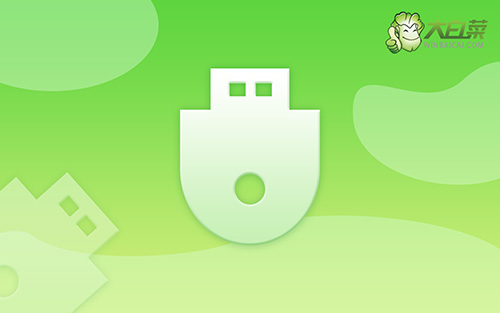
ThinkPadX1Carbon如何用u盘重装?
第一步:制作u盘启动盘
1、首先,根据自身的需要,下载合适的大白菜U盘启动盘制作工具版本。
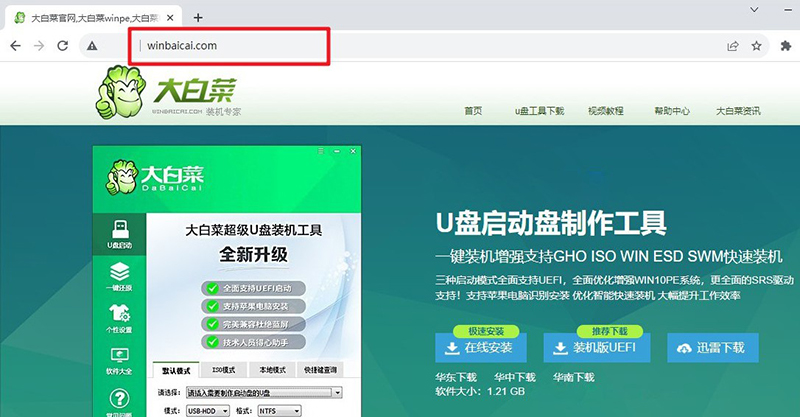
2、解压并打开u盘启动盘制作工具,默认设置,点击一键制作成usb启动盘。
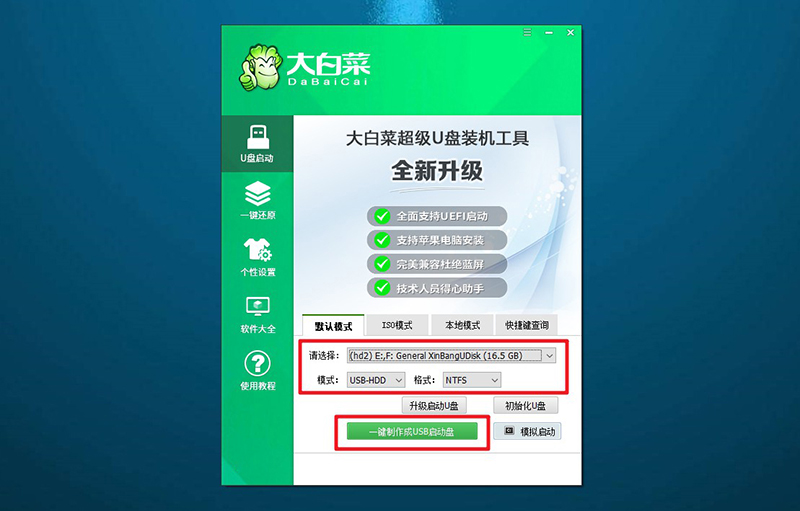
3、接着,就可以下载Windows镜像系统到U盘启动盘了。
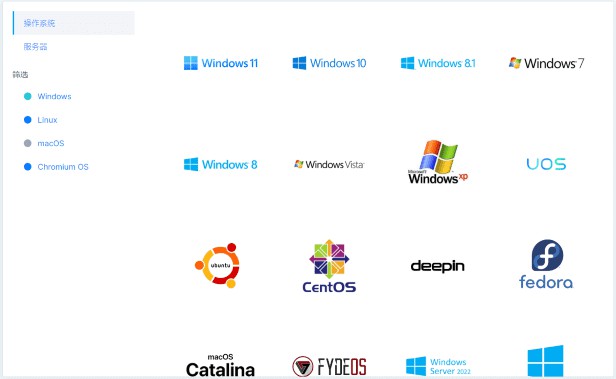
第二步:设置u盘启动电脑
1、后续操作需要使用u盘启动快捷键,请提前查询电脑对应的快捷键,方便操作。
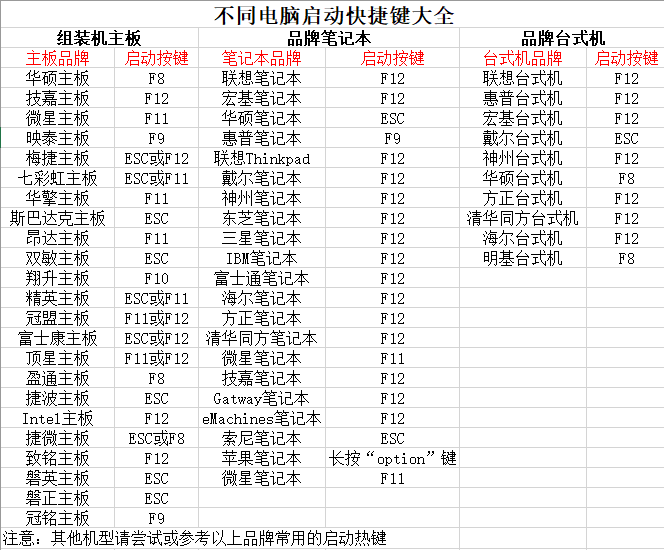
2、u盘启动盘接入电脑并重启,出现开机画面,就迅速按下快捷键,在设置界面选中U盘,按下回车。
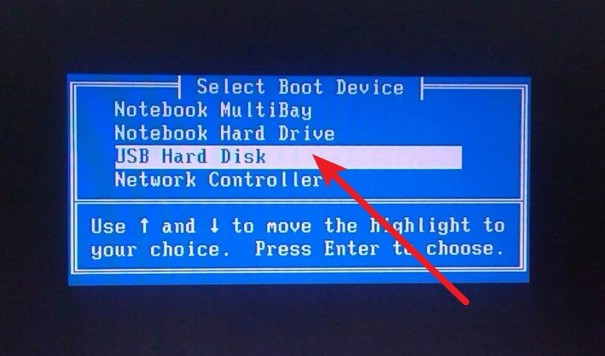
3、按下回车之后,稍等片刻,即可进入大白菜主菜单,选择【1】选项并回车就可进入winpe桌面。
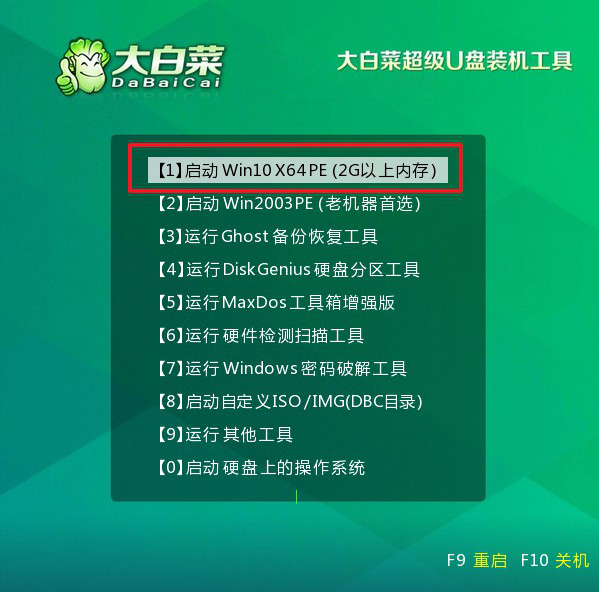
第三步:u盘启动盘装win
1、首先,打开一键装机工具,浏览并选中系统镜像,将系统安装在C盘,点击“执行”。
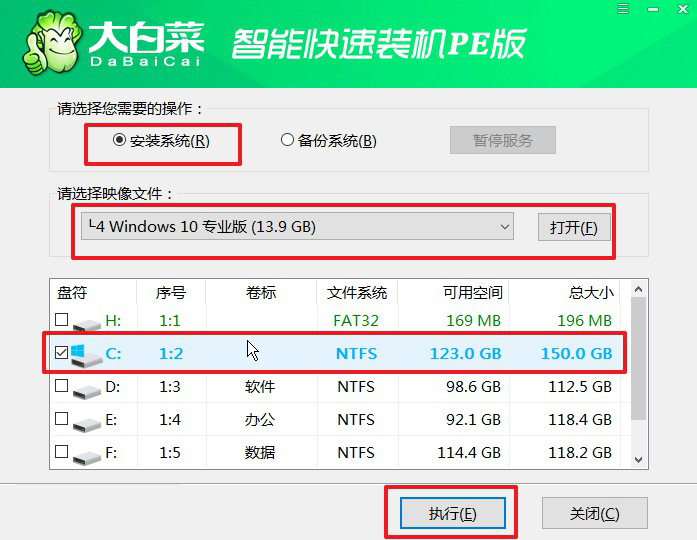
2、接着,大白菜装机软件就会弹出还原设置页面,默认选项,点击“是”即可。
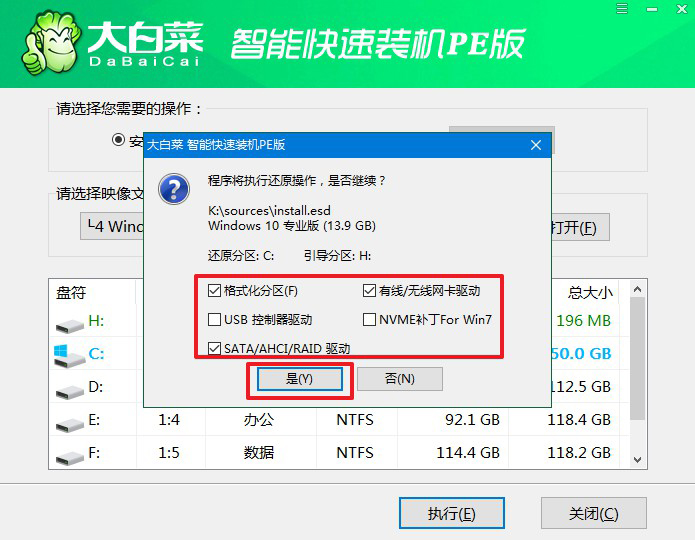
3、如图所示,在新界面中勾选“完成后重启”,之后在电脑第一次重启时,移除u盘启动盘。
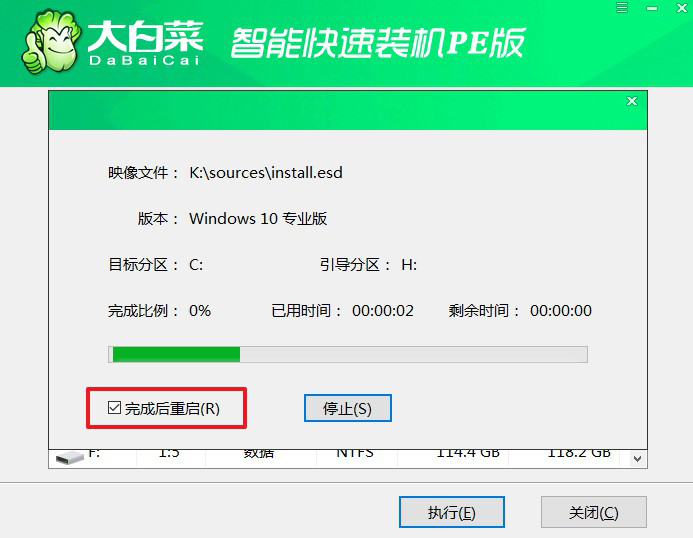
4、装机软件会自行进行后续的操作,注意保持电脑不断电,等待Win系统安装完成。
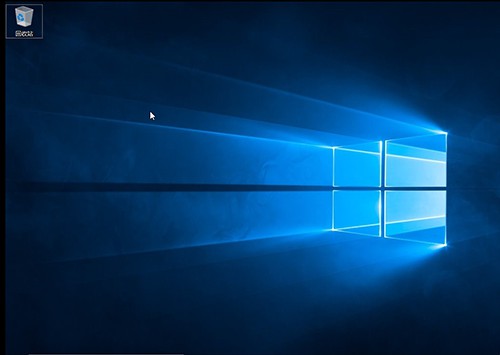
通过这篇u盘重装ThinkPadX1Carbon笔记本的教程,就可以帮助解决ThinkPad X1 Carbon笔记本电脑出现的各种问题。重装系统可以清除不必要的文件和软件,提高电脑的性能和稳定性。但在进行重装之前,一定要备份重要的文件和数据,并确保有足够的电源和驱动程序。希望本文对您有所帮助。

